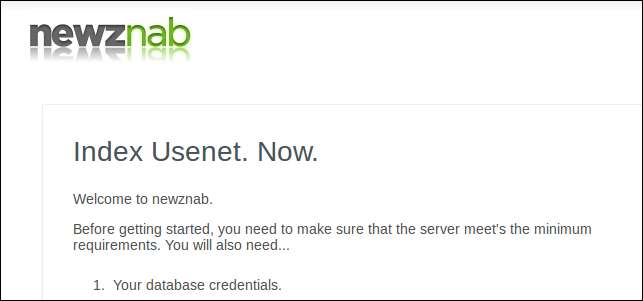
Er zijn tal van NZB-indexers zoals NZB Matrix en NZB's (dot) ORG, maar ze indexeren alleen SOMMIGE van Usenet. Hier leest u hoe u uw eigen indexer kunt maken, zodat u kunt indexeren wat u wilt.
Dingen die je nodig hebt:
- Een computer met Ubuntu.
- Een Usenet-account.
- Een basiskennis van de Linux-terminal.
- Een behoorlijke internetverbinding.
Als je al het bovenstaande hebt, ben je klaar om te gaan, laten we aan de slag gaan.
NewzNab installeren
We gaan vrijwel de hele installatie vanaf een terminal doen, dus start de terminal op en voer het volgende uit:
sudo gnome-terminal
Dit geeft ons een terminal die draait onder de rootbeveiligingscontext, op deze manier hoeven we niet steeds sudo te typen.
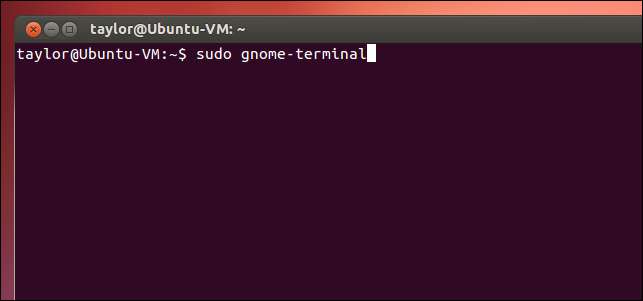
Het eerste dat u wilt doen, is uw repositories bijwerken:
apt-get update
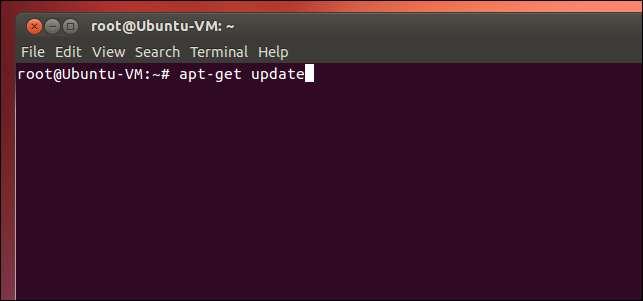
De meeste website-gerelateerde dingen op Ubuntu leven in / var / www, dus laten we een map maken voor onze installatie en schrijfbare machtigingen instellen voor de map:
Maqdir-P / Var / Unum / Newsnab
Chanod ૭૭૭ / var / umunum / newsnab
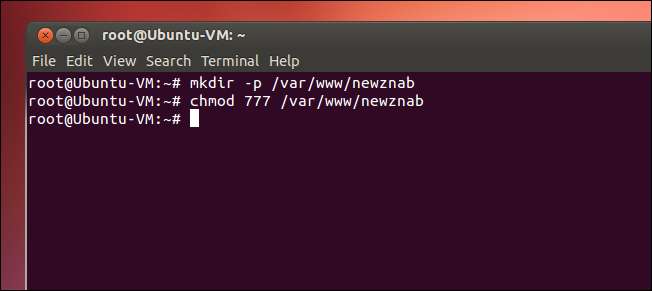
Vervolgens moeten we PHP installeren:
apt-get install -y php5 php5-dev php-pear
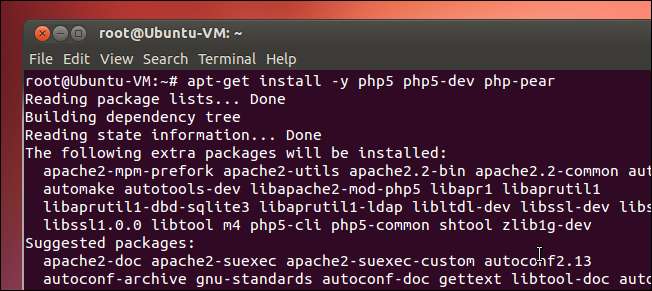
We moeten ook een paar extra PHP-extensies installeren:
apt-get install - y php5-gd php5-mysql php5-curl

Het volgende dat we moeten doen, is de PHP-configuratie bewerken, hiervoor gebruiken we nano:
nano /etc/php5/cli/php.ini
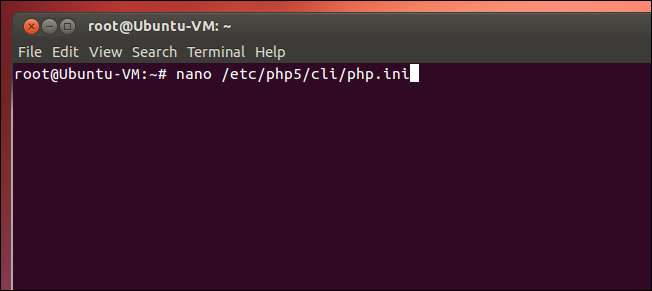
Er zijn twee instellingen die moeten worden gewijzigd, ten eerste moet u deze wijzigen:
max_execution_time = 120
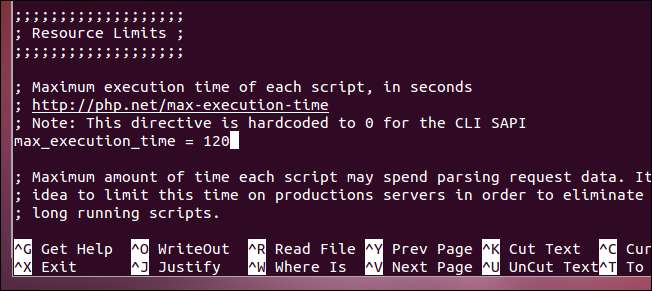
U moet ook de instelling date.timezone wijzigen, u kunt een volledige lijst met mogelijke waarden krijgen hier .
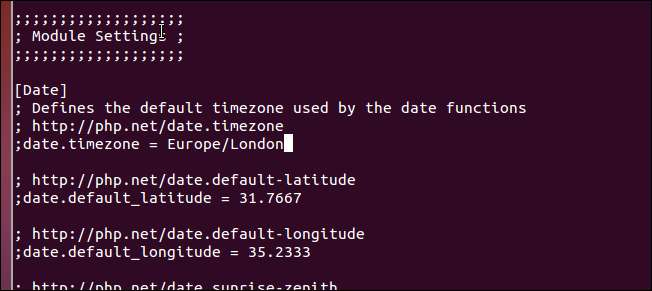
Vervolgens moeten we een soort database installeren, ik heb ervoor gekozen om voor MySQL te gaan:
apt-get install mysql-server-5.5
apt-get install mysql-client-5.5
apt-get install libmysqlclient-dev
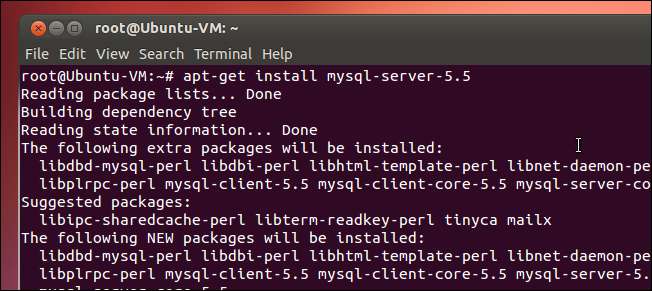
U wordt tijdens de configuratie om een wachtwoord gevraagd, zorg ervoor dat u een sterk wachtwoord kiest, vooral als u van plan bent er een openbaar beschikbare indexer van te maken.
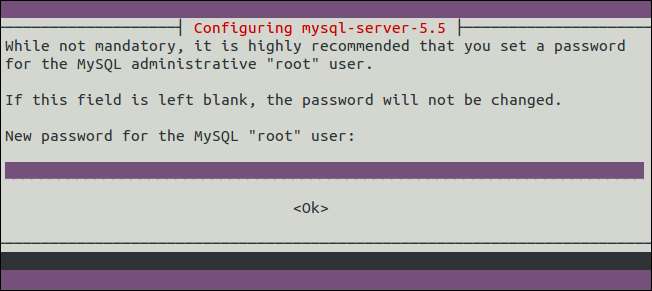
Het laatste dat we moeten installeren, is Apache:
apt-get install –y apache2
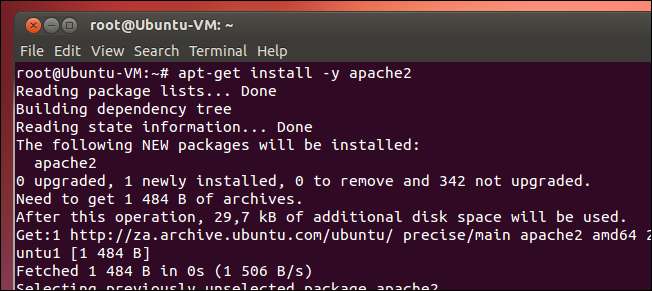
We zullen dezelfde wijzigingen moeten aanbrengen die we hebben aangebracht in de basis PHP-configuratie, in de Apache-configuratie, er is ook een extra instelling die moet worden gewijzigd, opnieuw zullen we nano gebruiken:
nano /etc/php5/apache2/php.ini
Dit zijn de instellingen die u moet wijzigen:
- memory_limit = -1
- max_execution_time = 120
- date.timezone = Europa / Londen
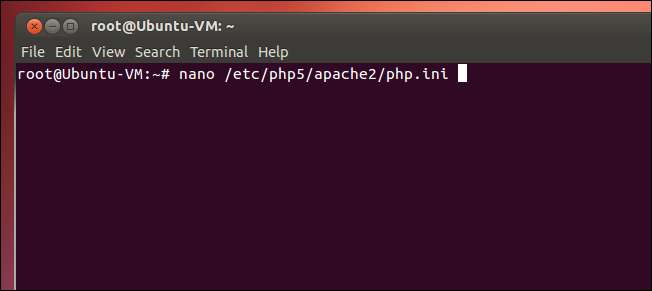
We moeten nu de juiste Apache-configuratie voor onze website maken, dus voer het volgende uit:
nano / etc / apache2 / sites-available / newznab
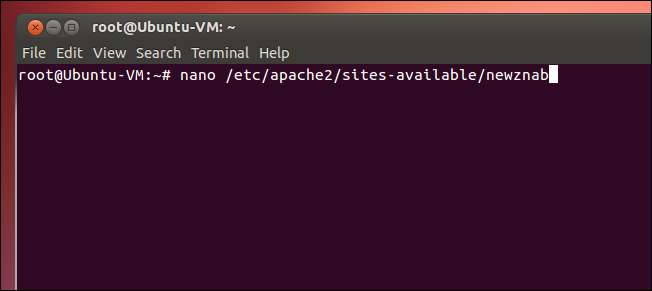
Wanneer nano wordt geopend, plakt u het volgende in het bestand:
<VirtualHost *: 80>
ServerAdmin webmaster @ localhost
Servernaam localhostDocumentRoot / Var / Unum / NewsNab / Unum
ErrorLog /var/log/apache2/error.log
LogLevel waarschuwen
</VirtualHost>
Ga je gang en leg de wijzigingen vast in het bestand.
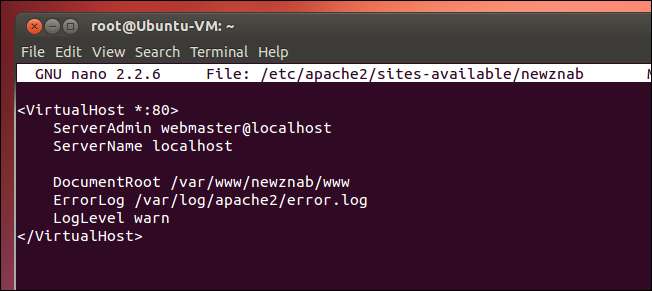
Nu alle vereisten zijn geïnstalleerd, kunnen we NewzNab installeren, dus ga naar de downloadpagina en pak een exemplaar van NewzNab Classic.
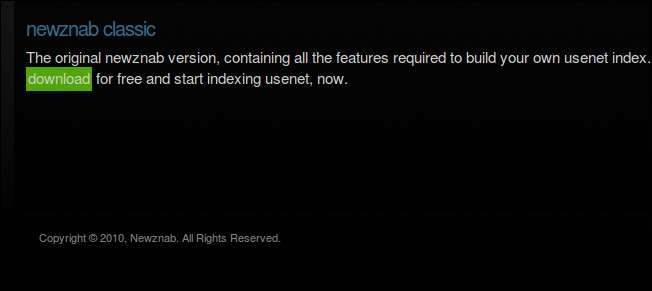
Zodra het is gedownload, pakt u het uit.
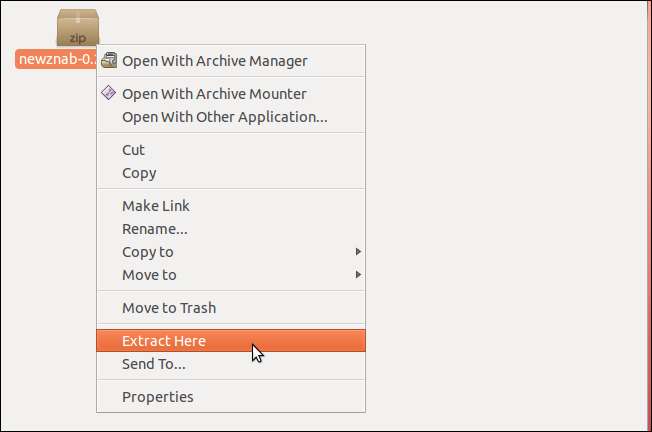
Kopieer nu alle uitgepakte bestanden.
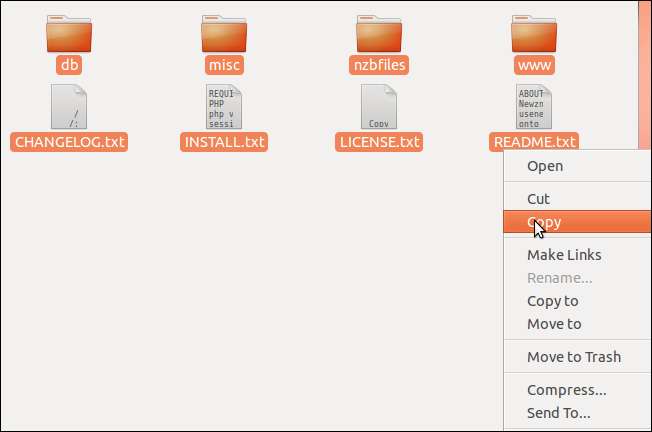
Plak ze in:
/ Var / unum / newsnab
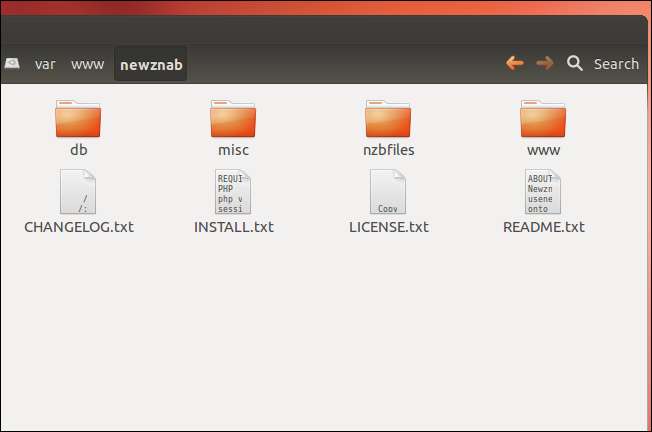
Open nu een nieuwe terminal en voer de volgende opdrachten uit om NewzNab te registreren als de standaardwebsite en om mod-rewrite in te schakelen.
sudo a2dissite standaard
Pseudo A2 Ensite Newsnab
sudo a2enmod herschrijven
sudo service apache2 herstart
Mogelijk merkt u een fout op wanneer u de herstartopdracht uitvoert, dit komt omdat we localhost hebben gebruikt in ons configuratiebestand, negeer het gewoon en ga verder.

Om tot slot enkele toestemmingsproblemen op te lossen, voert u het volgende uit:
Sudo chanod ૭૭૭ / var / unun / newsnab / unun / lib / smarty / templates_c
sudo chmod 777 / var / www / newznab / www / covers / films
sudo chmod 777 / var / www / newznab / www / covers / muziek
Sudo chanod ૭૭૭ / var / umum / newsnab / umum
Pseudo Chanod 2 / Var / Unum / Newsnab / Unum / Install
Sudo chanod ૭૭૭ / var / umum / newsnab / nzbfiles /
Configuratie
Nu we NewzNab hebben geïnstalleerd, moeten we het configureren, het zou immers geen enkele zin hebben om uw eigen indexer uit te voeren als u deze niet zou aanpassen. Dus open je browser naar keuze en ga naar http: // localhost / install. Zodra de pagina is geladen, klikt u op de knop om de status van uw vereisten te controleren.
Opmerking: u krijgt twee instellingen met een waarschuwingsstatus, dat zijn de datum.tijdzone en de geheugenlimietinstellingen. Negeer deze gewoon en ga verder.

Zodra u verder bent, moet u de inloggegevens invoeren om toegang te krijgen tot uw MySQL-database.

Je hebt de gegevens ook nodig voor je Usenet-account.
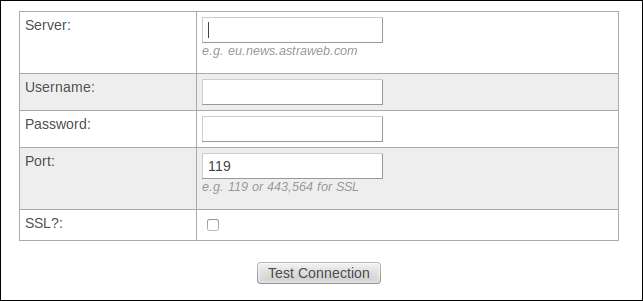
Ga je gang en kies een gebruikersnaam en wachtwoord voor jezelf, dit zijn de inloggegevens waarmee je inlogt op je website.
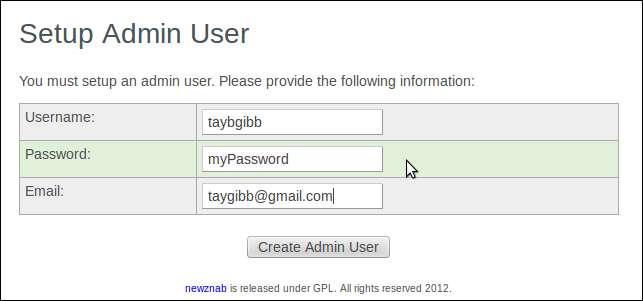
Mogelijk krijgt u een foutmelding wanneer u wordt gevraagd waar u de nzb-bestanden wilt opslaan, voer gewoon het meegeleverde chmod-commando uit vanaf een terminal als een snelle oplossing.
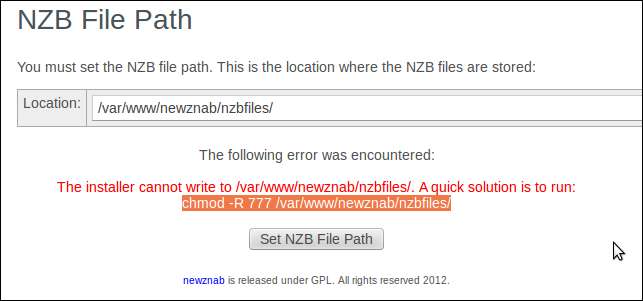
Gefeliciteerd, je hebt de Hangout voor beheerders bereikt.
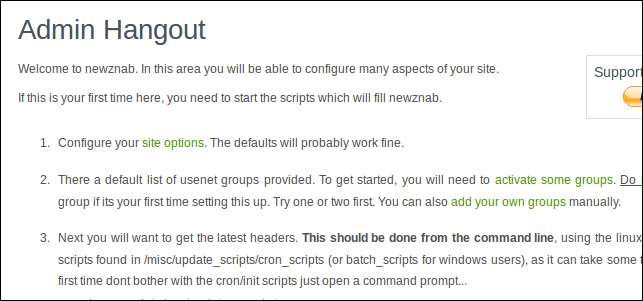
Een ding dat je moet doen voordat ik je op weg stuur, is de manier veranderen waarop de nzb-categorieën werken. Klik hiervoor op je naam in de rechterbovenhoek.
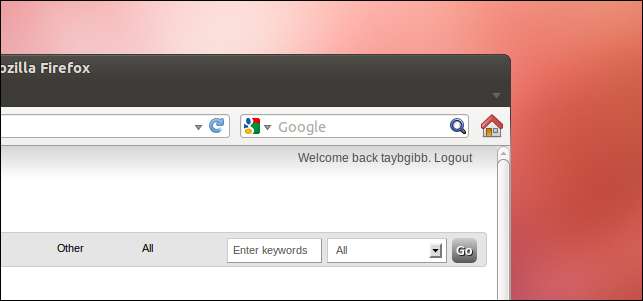
Klik vervolgens op de link Bewerken.
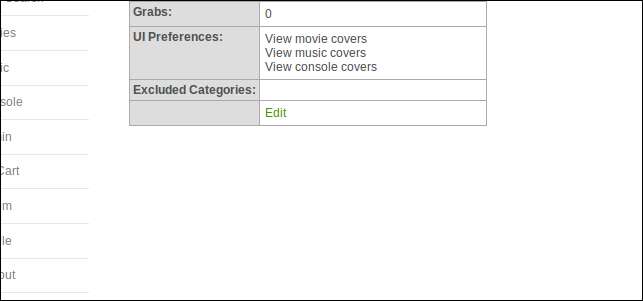
Schakel nu de selectievakjes voor Films, Muziek en Console uit.
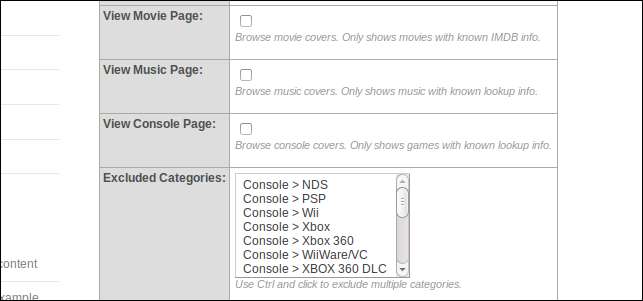
Zodra je dat hebt gedaan, ga je terug naar http: // localhost / admin en doorloop je de stappen om het configureren van je indexer te voltooien.
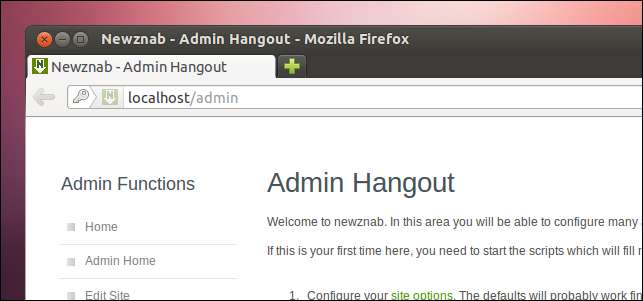
Dat is alles wat er is. Volg me zeker op Twitter: @BuienRadarNL







